Pomocí okna sledování aplikace Excel sledovat důležité buňky v sešitu
Někdy skvělá funkce v aplikaci nikdy nedostane uznání, které si zaslouží, a okno Windows Watch v aplikaci Excel je skvělým příkladem takové funkce.
Pokud používáte program Excel pravidelně, pravděpodobně jste pracovali na velkých pracovních listech, které pokrývají stovky, ne-li tisíce řádků. Mohlo by být užitečné, kdyby některé buňky, které potřebujete často sledovat, mohly být zobrazeny v samostatném okně, takže můžete vidět aktuální hodnotu a vzorec na první pohled. Společnost Microsoft vytvořila okno sledování aplikace Excel pro tento přesný účel.
Použití okna Hodinky aplikace Excel
Pomocí okna sledování můžete vynechat důležité buňky do samostatného okna a udržovat je na nich, což vám ušetří, abyste se museli listovat po celém pracovním listu.
Podívejme se na níže uvedený příklad. Řekněme, že tato data jsou součástí mnohem většího souboru dat a chceme sledovat několik důležitých buněk, které se poměrně často mění.

Klepněte na kartu Vzorce na pásu karet a vyhledejte v sekci Audit vzorců tlačítko s názvem Okno sledování .
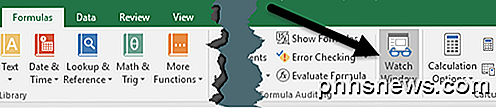
Tím se otevře dialogové okno Sledování okna . Krabice je samozřejmě prázdná, protože jsme nepřidali žádné buňky, které by ještě měly být monitorovány.
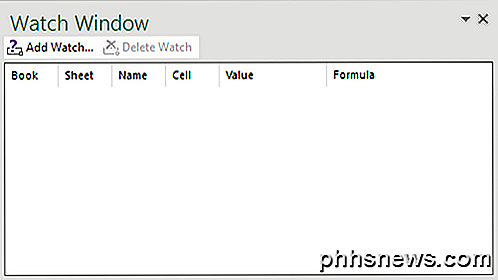
Nyní přidejte buňku do okna sledování. Chcete-li to provést, klikněte na odkaz Přidat hodinu umístěný v horní části dialogového okna.
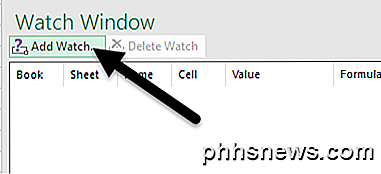
V dialogovém okně Přidat hodinu můžete buňky vybrat dvěma způsoby. Můžete buď zadejte odkaz na buňku přímo, nebo můžete pomocí myši vybrat buňky. Zadání přímo do buněk je užitečné, pokud máte pouze jednu nebo dvě buňky, které chcete sledovat.
Nejste však omezeni pouze na výběr jedné nebo několika buněk najednou. Klepnutím a přetažením myši můžete do okně Sledovat přidat souvislé buňky a vybrat řadu buněk. Po dokončení klikněte na tlačítko Přidat .
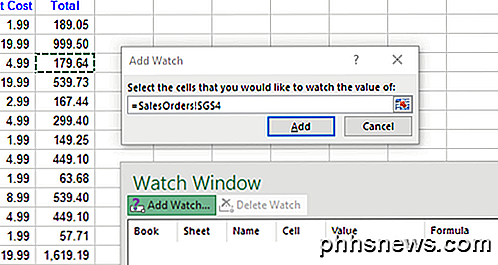
Po přidání buňky do okna sledování si všimnete pár věcí. Za prvé aplikace Excel začala sledovat buňky. Jakékoli změny hodnoty nebo vzorce pro tuto buňku se okamžitě zobrazí v okně sledování.
Za druhé, okno Chyba také sděluje další důležité informace o buňkách, včetně sešitu a pracovního listu, ve kterém jsou buňky umístěny, a jména buňky, pokud jste ji zadali.
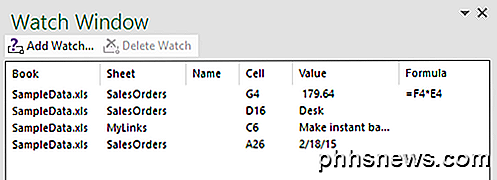
Pokud dáváte přednost, můžete dokonce přetáhnout Okno sledování do jedné z stran aplikace Excel, abyste ji ukotvili tak, aby se na pracovním listu, který se vznášel, nedostal cenného místa.
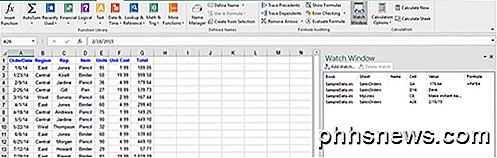
Můžete přidat buňky z jiných listů ve stejném sešitu aplikace Excel, ale nelze přidat buňky z jiného sešitu. Každý sešit má své vlastní oddělené okno pro sledování. Pokud pracujete s velkými tabulkami, je okno Sledování oken v reálném čase a pravděpodobně zvýší vaši produktivitu a umožní vám trávit více času na vaší práci a méně času v aplikaci Excel. Máte-li jakékoli dotazy, neváhejte se k tomu vyjádřit. Užívat si!
Nezapomeňte také zkontrolovat mé další články aplikace Excel, kde se můžete naučit filtrování dat, vkládání tabulky aplikace Excel do aplikace Word, otevření více instancí aplikace Excel, sledování změn v aplikaci Excel a odečítání dat v aplikaci Excel.

Odvolání pro každého: Pokračujte prosím v vyjádření "Pokémon" Špatně
Pokémon, jeden z nejpopulárnějších frančízů všech dob, nedávno získal ještě větší popularitu při vydání Pokémon Go . Přesto pro to, kolik lidí hraje tuto všudypřítomnou hru, tolik lidí stále neví, jak vyslovit jméno - včetně generálního ředitele společnosti, která to dělá. Ti z nás, kteří hrají Pokémon Go pravidelně (nebo nábožensky) se naučili vyrovnat se s hrou.

Firefox se chystá stát téměř úplnou kopií prohlížeče Chrome
Mozilka Firefox je brzy zapotřebí pro některé velké změny. Do konce roku 2015 se Firefox přesune do víceprocesního designu podobného Chrome. A za rok až rok a půl bude Firefox opouštět svůj současný add-on systém pro jeden, který je do značné míry kompatibilní s rozšířeními Chrome. To nemusí být nutně špatné změny - ve skutečnosti jsou to pravděpodobně velké zlepšení.



